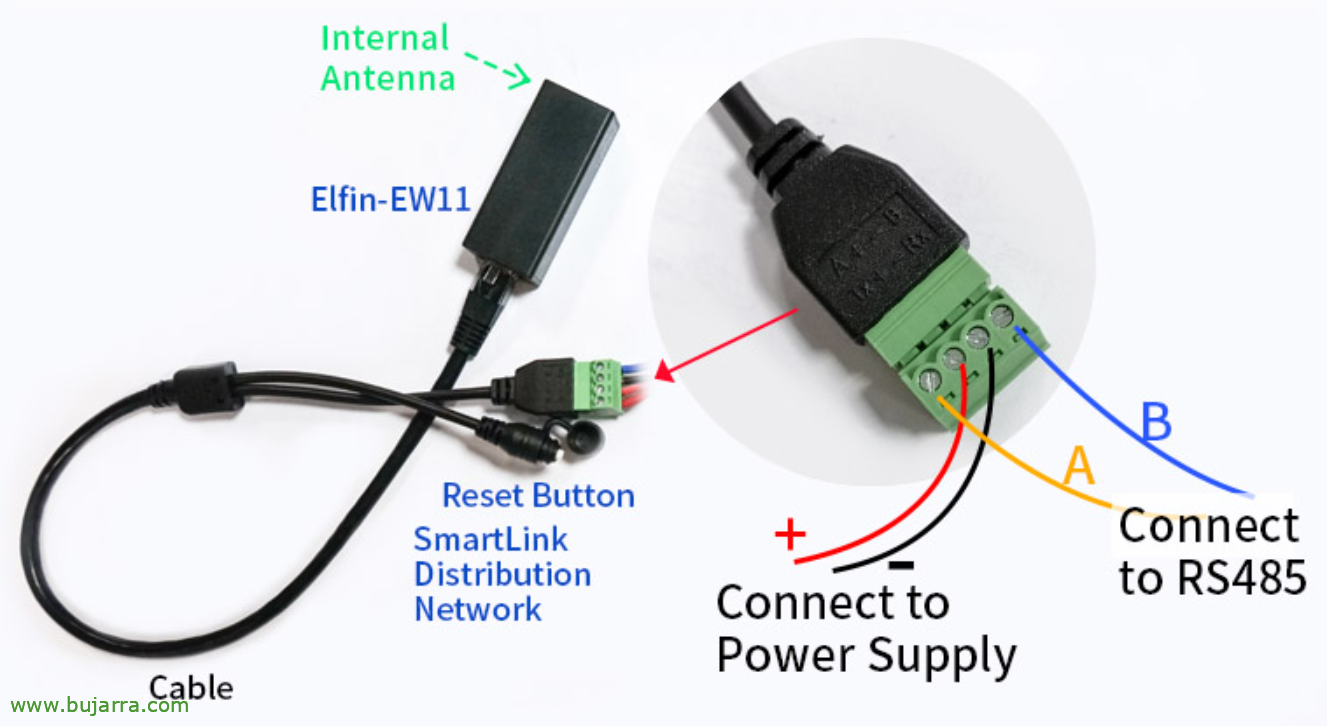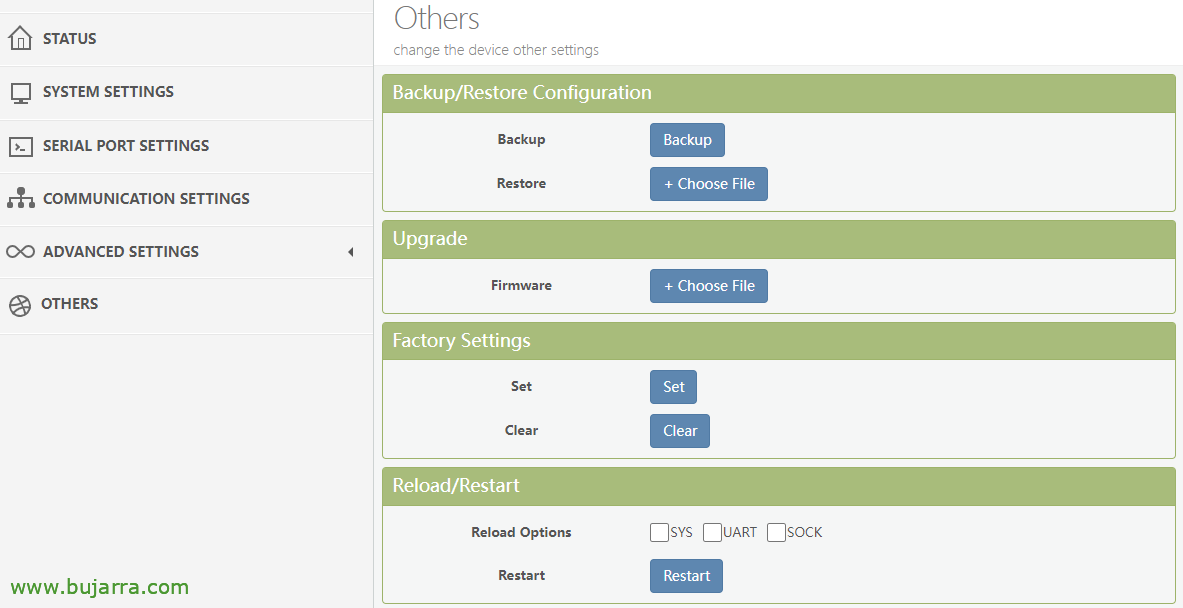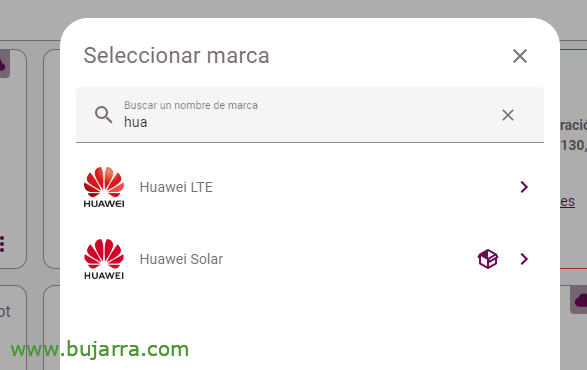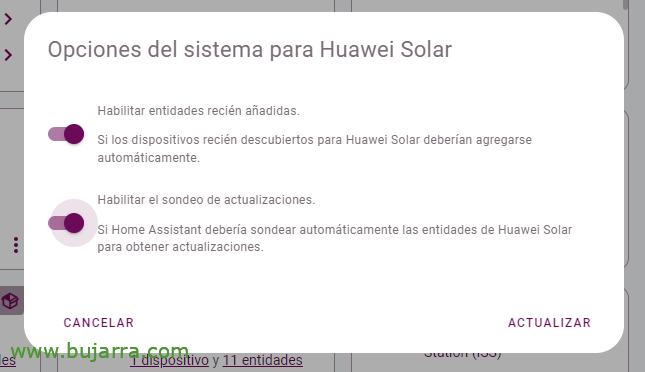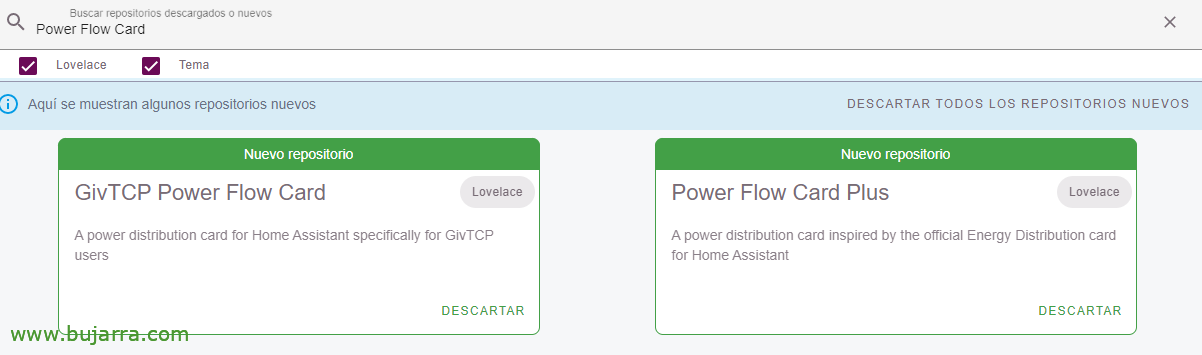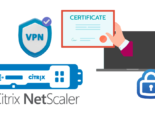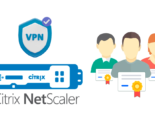Sonnenkollektoren mit Home Assistant und Huawei
Ich wollte es mit Ihnen teilen, Falls jemand es braucht, gehen Sie, eine Zusammenstellung der Schritte, die ich befolgt habe, um den Huawei-Wechselrichter in Home Assistant zu integrieren, um den Verbrauch oder die Daten des Wechselrichters selbst zu sehen, der Batterie oder Platten u.a.. In der Home Assistant-App selbst haben wir also alle unsere Energieverbrauchs detailliert, Wir werden historische…
In der Installation haben wir einen Solarwechselrichter von Huawei SUN2000, ein Huawei-Akku und einige Sonnenkollektoren =) Huaweis eigener Wechselrichter verfügt über Wifi-Konnektivität, Ich benutze es nicht, weil ich schlechte Erfahrungen mit diesem Gerät und meinem Unifi-Netzwerk gemacht habe, also werden wir an den Huawei Wechselrichter einen Elfin-EW11 anschließen. Dieses Gerät bietet Wifi-Konnektivität zu einer seriellen RS485-Schnittstelle, damit wir Home Assistant dazu bringen können, sich über WLAN mit diesem Gerät zu verbinden, um die Daten des Wechselrichters zu lesen.
EW11-Konfiguration
Wir werden den Huawei-Wechselrichter über Modbus RTU mit Home Assistant verbinden, wir verwenden Elfin EW11 oder EW11A Adapter, der, wie wir bereits erwähnt haben, ein Modbus RTU-zu-Wifi-Konverter ist. Es wird mit einem Kabel geliefert, das auf einer Seite eine Reset-Taste hat, die sich als nützlich erweisen kann, um die Verbindung zurückzusetzen, und zum anderen ein grüner Stecker mit 4 Billette. Die Verdrahtung des grünen Steckers, Es kommt markiert und sieht gut aus:
- Im 2 Zentrierstifte Go Power, Positiv ( + ) und negativ ( – ) eines Ladegeräts (Eingang 5-18VDC und ich glaube mich an 1A zu erinnern).
- An den Seiten sind die A und B angeschlossen, die vom Huawei-Anschluss kommen. In meinem Fall ist die Zahl 1 Huawei-Anschluss an EW11 B, und die Anzahl 2 Huawei-Anschluss auf EW11 A.
Wie vielleicht ist es in einem schriftlichen Beitrag schwierig, diese Art von Zusammenhang zu erkennen, Ich empfehle ein paar Videos von A Madman und seiner Technologie, in denen er dieses Thema perfekt erklärt (Eins und Zwei).
Wir schließen den Transformator an die Stromversorgung an und der Elfin EW11 schaltet sich ein, Es erscheint ein Wifi namens EW11_XXXX, Wir verbinden uns damit.
Öffnen Sie den Browser gegen die http-IP-Adresse://10.10.100.254 Mit Admin-Benutzername und Standard-Admin-Passwort.
Gehen wir zum Menü von “Systemeinstellungen” > Suchen “WLAN-Einstellungen” und im 'Wifi-Modus'’ AP haben wir es auf STA gestellt, um eine Verbindung zu unserem Wifi herzustellen, Wir geben unsere SSID und unser Passwort an. Wir geben “Senden”,
Wir verbinden endlich die Verbindung, die vom Huawei-Anschluss kommt, mit dem EW11, Go Grüne Konnektoren zusammenstellen.
Wir verbinden uns mit der EW11-Management-Website und werden “Einstellungen für die serielle Schnittstelle”. In “Grundeinstellungen” Wir werden berücksichtigen, dass die 'Baudrate’ wird bei 9600, das "Datenbit"’ An 8, das 'Stop Bit'’ An 1 und die "Parität"’ bis Keine. Und endlich rein “Protokoll-Einstellungen” Wir werden das Protokoll auf "Modbus" ändern.. Wir geben “Senden”.
Im “Kommunikationseinstellungen”, in “Socket-Einstellungen” Wir geben den "Lokalen Port" an’ An 502, Die "Puffergröße"’ An 1024. Wir geben “Senden”.
Gehen wir zum Menü “Andere” und starten Sie das Gerät von “Neustarten”.
Jetzt haben wir das EW11-Gerät fertig, über unser Wi-Fi-Netzwerk und ermöglicht Verbindungen für die Datenabfrage, Von nun an werden wir in der Lage sein, uns zum Beispiel mit Node-RED zu verbinden und die Daten manuell auszulesen, oder verwenden Sie eine Integration, die alles für uns erledigt.
Huawei Solar-Konfiguration
Zu der Zeit, als ich dies entfaltete, Huawei Solar wurde von HACS installiert, In HACS müssen wir die Huawei Solar-Integration finden und installieren und Home Assistant neu starten. Wenn Sie Hilfe bei der Installation dieser Integration benötigen, lesen Sie bitte Ihre Dokumentation Und Sie werden es haben, Aber hey, es fügt ein Repository hinzu und installiert die Integration mit 1 Klicken.
Sobald die Integration installiert ist, können wir sie zu unserem Home Assistant hinzufügen, Um dies zu erreichen, werden wir “Einstellungen” > “Geräte & Dienste” > “Integration hinzufügen” und wir suchen nach Huawei Solar und klicken darauf.
Es wird uns nach der Verbindung fragen, in unserem Fall "Netzwerk",
Wir geben die IP-Adresse des EW11 an, den von uns angegebenen Port und in den Slave-IDs a 1. “Senden”,
Und es wird uns mitteilen, dass es die Wechselrichtergeräte korrekt erkannt und hinzugefügt hat, Batterie- und Energiezähler. “Beenden”,
Gehen wir zu Ihren Systemoptionen, So aktivieren Sie die Umfrage, um Sensoren häufiger zu aktualisieren,
Und wir aktualisieren,
Er wird diese Wesenheiten für uns erschaffen haben, die wir auf hässliche Weise gruppieren können, Aber um eine Vorstellung davon zu bekommen, wie viele Daten wir von jedem Gerät erhalten können.
Wir können eine Karte namens "Power Flow Card Plus" bei HACS herunterladen’ um diese Daten auf intuitivere Weise zu sehen. Auf geht's zu HACS > Schnittstelle > Suchen: Power Flow Card Plus und wir laden sie herunter.
Und wir hätten zum Beispiel diese beiden Karten mit Echtzeit-Verbrauch, und die Zeitung, Zum Beispiel. Ich werde Sie unter dem YAML-Code verlassen, Es ist aber nicht mehr notwendig und mit der Maus im Handumdrehen konfiguriert.
Art: Gewohnheit:Power-Flow-Card-Plus Titel: Stromverbrauch - Tiempo reale Entitäten:
Batterie:
Entität: sensor.battery_charge_discharge_power state_of_charge: sensor.battery_state_of_capacity invert_state: Echtes Raster:
Entität: sensor.pzem_004t_v3_power invert_state: echte Solarenergie:
Entität: sensor.inverter_input_power display_zero_state: Wahres Individuum: []
fossil_fuel_percentage: {}
Heim: {}
clickable_entities: Echte display_zero_lines:
Modus: Transparenz anzeigen: 50
grey_color:
- 189
- 189
- 189
use_new_flow_rate_model: Echte w_decimals: 1
kw_decimals: 1
min_flow_rate: 0.75
max_flow_rate: 6
max_expected_power: 2000
min_expected_power: 0.01
watt_threshold: 1000
inverted_entities: Batterie, Gitter
Ejemplo de ver en modo grid en tiempo real, en YAML, cambiando tus dispositivos, o en modo GUI mejor, los.
Art: Gewohnheit:apexcharts-card graph_span: 12H-Kopfzeile:
zeigen: falscher Titel: Eigenverbrauch - 24h show_states: Falsche Yaxis:
- Id: erste Dezimalstellen: 0
- Id: Zweiter Gegenüber: Echte Dezimalzahlen: 0
Reihe:
- Entität: sensor.inverter_input_power Name: Salida de FV Typ: Deckkraft des Bereichs: 0.7
stroke_width: 1
Farbe: orangefarbene yaxis_id: Erste group_by:
func: Durchschnittliche Dauer: 1Vorzeige:
in_header: falsch legend_value: FALSCH
- Entität: sensor.battery_charge_discharge_power Name: Typ Bateria: Deckkraft des Bereichs: 0.5
stroke_width: 1
Farbe: Roter yaxis_id: Erste group_by:
func: Durchschnittliche Dauer: 1Min
- Entität: sensor.battery_state_of_capacity Name: Carga Bateria Typ: Deckkraft der Linie: 0.5
stroke_width: 2
Farbe: schwarzer yaxis_id: Zweite group_by:
func: Durchschnittliche Dauer: 1Min
- Entität: sensor.inverter_active_power Name: ActivePower-Typ: Deckkraft des Bereichs: 0.5
stroke_width: 1
Farbe: Grüner yaxis_id: Erste group_by:
func: Durchschnittliche Dauer: 1Min
- Entität: sensor.pzem_004t_v3_power Name: Iberdrola-Typ: Deckkraft des Bereichs: 0.5
stroke_width: 1
Farbe: Rosa yaxis_id: Erste group_by:
Dauer: 1Es funktioniert für mich: Avg
Oder wenn Sie den ApexChats-Kartencode als Beispiel benötigen, um die Entwicklung der Nutzung und des Verbrauchs zu sehen.
Und zum Schluss, Ich empfehle eine Integration namens “Prognose.Solar” Auf diese Weise können Sie die Sonnenvorhersage des Tages kennen, zur nächsten Stunde oder am nächsten Tag, Für den Informationsmodus oder die Verwendung in Automatisierungen =)
Ich hoffe, Sie finden es interessant,